- Автор Jason Gerald [email protected].
- Public 2024-01-15 08:18.
- Соңғы өзгертілген 2025-01-23 12:24.
Бұл wikiHow сізге Google Maps -ке жоғалған (немесе қол жетпейтін) мекенжайды қосуды үйретеді. Сіз мұны Google Maps мобильді нұсқасы мен жұмыс үстелі нұсқасы арқылы жасай аласыз. Егер сізде Google Maps -ке қосқыңыз келетін кәсіп болса, алдымен Google -да бизнесіңізді тіркеңіз, оның орналасқан жерін Google Maps -ке қосу үшін.
Қадам
2 -ші әдіс: Мобильді қосымша арқылы
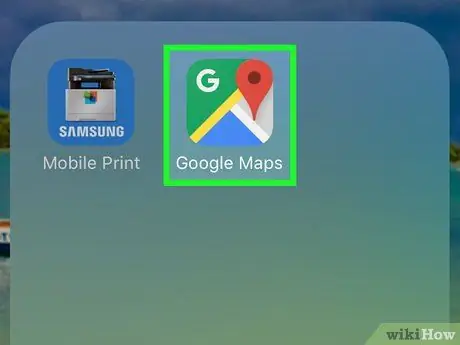
Қадам 1. Google карталарын ашыңыз
Google Maps белгішесін түртіңіз, ол картадағы орын белгісіне ұқсайды. Осыдан кейін карта көрінісі ашылады.
Егер сұралса, келесі қадамға өтпес бұрын есептік жазбаны таңдаңыз немесе есептік жазбаның электрондық пошта мекенжайы мен құпия сөзін енгізіңіз
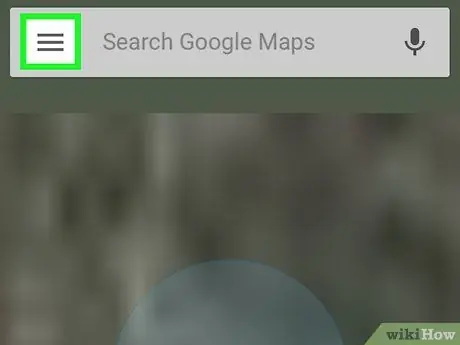
Қадам 2. Түймені басыңыз
Ол экранның сол жақ жоғарғы бұрышында. Осыдан кейін қалқымалы мәзір пайда болады.
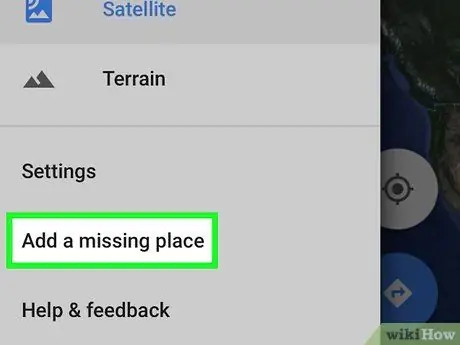
Қадам 3. Жетіспейтін орынды қосу опциясын түртіңіз
Бұл опцияны мәзірдің төменгі жағында көруге болады. Осыдан кейін сіз «Орын қосу» бетіне өтесіз.
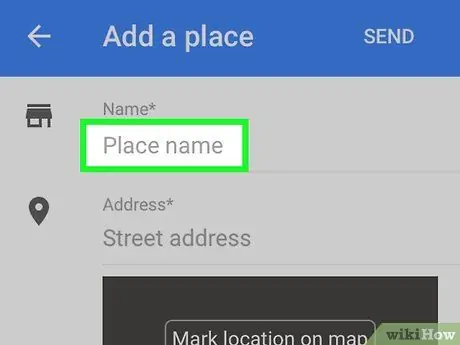
Қадам 4. Орын атауын енгізіңіз
Экранның жоғарғы жағындағы «Аты» өрісін түртіңіз, содан кейін қосқыңыз келетін жердің атын теріңіз.
Сіз картаның атын көрсеткіңіз келетін жердің атын жазыңыз
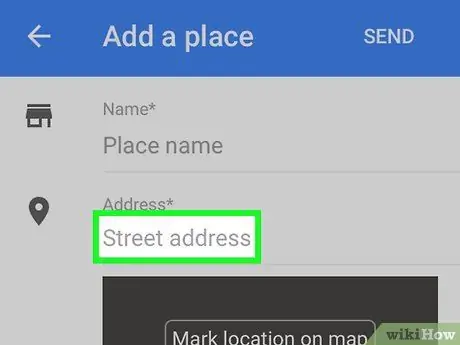
Қадам 5. Орынның мекенжайын енгізіңіз
«Мекен -жай» өрісін түртіп, мекенжайды енгізіңіз. Қажет болса, қаланың, провинцияның/аймақтың атауын және пошта индексін енгізгеніңізге көз жеткізіңіз.
Сіз неғұрлым көп ақпарат енгізсеңіз, Google сіз қосқыңыз келетін жердің бар екендігін тезірек тексереді
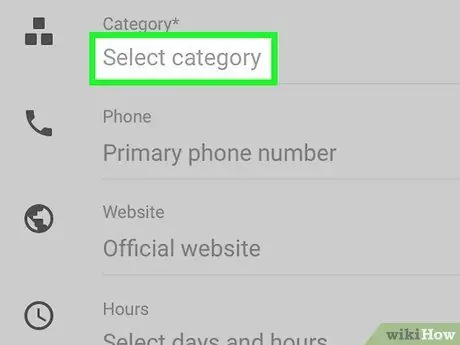
Қадам 6. Орындар санатын таңдаңыз
«Санат» өрісін түртіп, сіз қосқан жерге сәйкес келетін санатты түртіңіз.
Мәтін өрісіне категориялық кілт сөзді енгізу арқылы нақты категорияны іздеуге болады
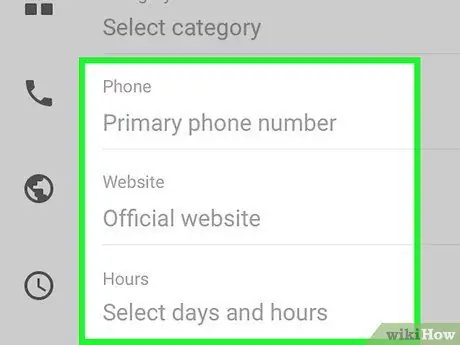
Қадам 7. Қосымша ақпаратты енгізіңіз
Сіз орын туралы қосымша (қосымша) ақпаратты енгізе аласыз:
- “ Телефон нөмірі »(Телефон нөмірі) -« өрісін түртіңіз Телефон », Содан кейін сіз қосқан жердің телефон нөмірін теріңіз.
- “ Веб -сайт »(Веб -сайт) - Сенсорлы баған« Веб -сайт », Содан кейін ол қосылған веб -сайттың мекенжайын енгізіңіз.
- “ Сағат »(Жұмыс уақыты) - сенсорлық баған« Сағат қосу », Жұмыс күнін таңдап,« ашылу және жабылу сағатын қосу »опциясын түрту арқылы АШУ ЖӘНЕ ЖАБУ », Содан кейін сәйкес жұмыс уақытын таңдаңыз. Сіз кем дегенде аптаның бір күнін қосқаннан кейін, сілтемені басу арқылы әр түрлі күндерге қосымша жұмыс сағатын қосуға болады. САҒАТ ҚОСУ ”.
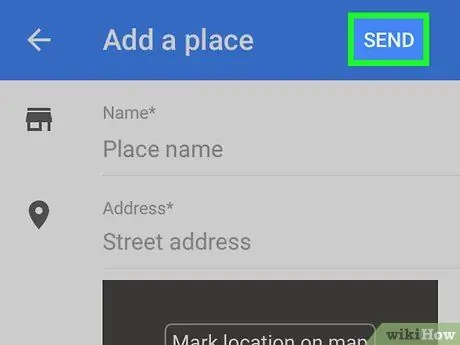
Қадам 8. Жіберу түймесін түртіңіз
Ол экранның жоғарғы оң жақ бұрышында. Осыдан кейін Google -ға қосымша орындарға өтінім жіберіледі. Сізге екі аптаның ішінде өтінімді қабылдау немесе қабылдамау туралы электрондық хат келеді.
Кейбір Android телефондарында экранның жоғарғы оң жақ бұрышындағы «қағаз ұшақ белгішесін түртіңіз. Жіберу ”.
2 -ші әдіс 2: жұмыс үстелі сайты арқылы
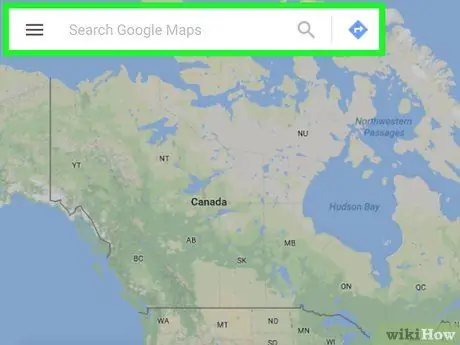
Қадам 1. Google карталарын ашыңыз
Браузерде https://www.google.com/maps сайтына кіріңіз. Google Maps -ке кіргеннен кейін, сіз осы веб -сайттан орындарды қоса аласыз.
Егер сіз есептік жазбаңызға кірмеген болсаңыз, сілтемені басыңыз. Кіру »Беттің жоғарғы оң жақ бұрышында орналасқан және жалғастырмас бұрын Google электрондық пошта мекенжайы мен паролін енгізіңіз.
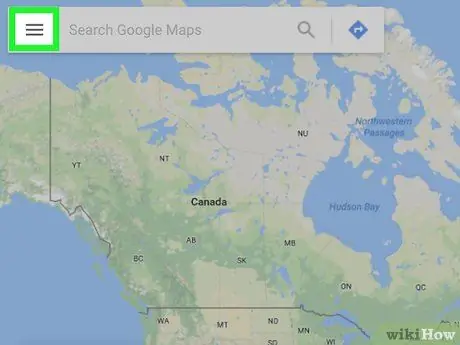
Қадам 2. түймешікті басыңыз
Ол беттің жоғарғы сол жақ бұрышында. Осыдан кейін терезенің сол жағында жаңа мәзір пайда болады.
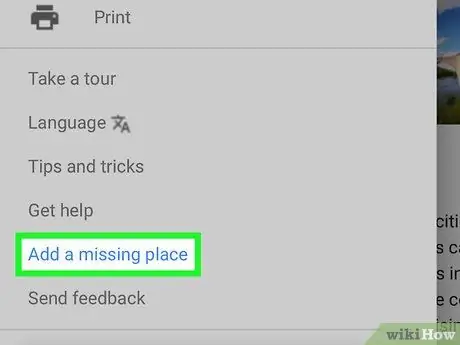
Қадам 3. Жоқ орынды қосу түймешігін басыңыз
Бұл сілтеме қалқымалы мәзірдің төменгі жағында орналасқан. Басқаннан кейін беттің сол жақ жоғарғы бұрышында «Орын қосу» терезесі пайда болады.
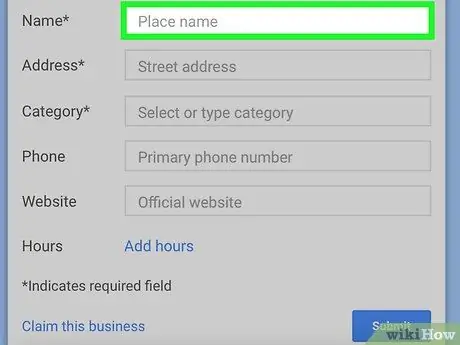
Қадам 4. Орын атауын енгізіңіз
«Орын қосу» терезесінің жоғарғы жағындағы «Аты» өрісін басыңыз, содан кейін картаға қосқыңыз келетін жердің атын теріңіз.
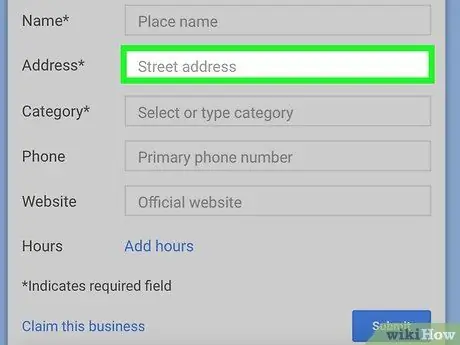
Қадам 5. Орынның мекенжайын қосыңыз
«Мекен -жай» өрісіне орынның мекен -жайын енгізіңіз. Бұл мекен -жайда қала, провинция/аймақ және қажет болған жағдайда пошта индексі қамтылуы тиіс.
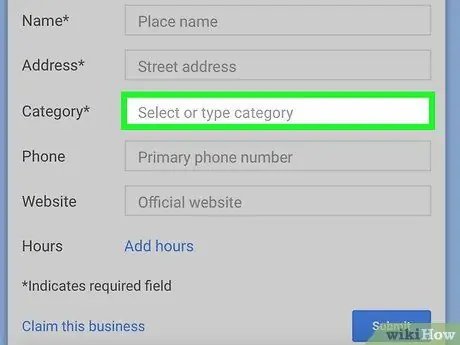
Қадам 6. Орынның каталогын таңдаңыз
«Санат» бағанын шертіңіз, содан кейін сәйкес орын санатын таңдаңыз (мысалы, « Мейрамхана ») Ашылмалы мәзірінде.
Мәтін өрісіне санат жазбасын енгізу арқылы нақты категорияны іздеуге болады
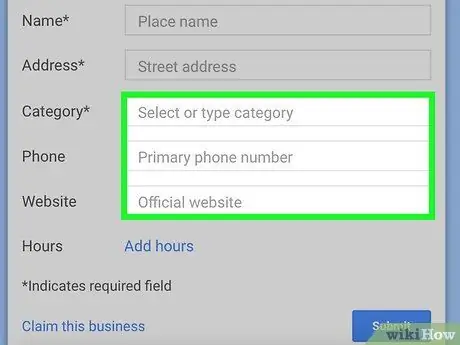
Қадам 7. Орын туралы басқа ақпаратты қосыңыз
Қосымша ақпаратты келесідей қосуға болады:
- “ Телефон нөмірі »(Телефон нөмірі) -« Бағанды басыңыз. Телефон », Содан кейін қосқыңыз келетін жердің телефон нөмірін теріңіз.
- “ Веб -сайт »(Веб -сайт) -« Бағанды басыңыз. Веб -сайт »Және сіз оны қосқан веб -сайттың мекенжайын енгізіңіз.
- “ Сағат »(Жұмыс уақыты) -« Сілтемені басыңыз. Сағат қосу »Жұмыс күнін таңдап, орынның ашылу және жабылу сағаттарын қосыңыз. Сілтемені қайта басуға болады » Сағат қосу «Қажет болса, әр түрлі күндердегі жұмыс сағаттарын қосу.
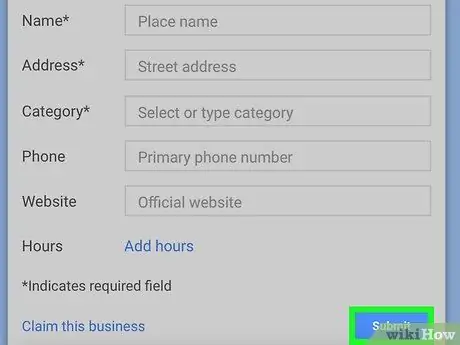
Қадам 8. Жіберу түймешігін басыңыз
Бұл «Орын қосу» терезесінің төменгі оң жақ бұрышындағы көк түйме. Қосылған орын Google Maps -те әлі көрсетілмесе, Google -ға орын қосу туралы сұрау жіберіледі. Сізге бірнеше аптаның ішінде сіздің ғарыштық өтініміңіздің қабылданғаны немесе қабылданбағаны туралы электрондық хат келеді.
- Егер қосылған жер картада болса, онда сіз орын мен оның мекенжайын көрсететін қалқымалы терезені көресіз.
- Егер сіз қосқыңыз келетін жердің дұрыс емес мекен-жайда екенін білдіретін қалқымалы терезені көрсеңіз, «түймесін басыңыз. БӘРДЕ ЖІБЕРІҢІЗ ”.






